ל- macOS כלי שירות לבחירת צבעים. זה כבר היה שם במשך שנים, אך איך שהוא משולב במערכת ההפעלה, זה נראה כמו תכונה שאפשר לגשת אליה רק ביישומים נבחרים. לדוגמה, אתה יכול לגשת לבוחר הצבעים מאפליקציית הדואר אך לא מספארי. אתה יכול להשתמש בבורר הצבעים ב- macOS כאפליקציה עצמאית אם תרצה. יש טריק קטן לגישה אליו אבל שום דבר מסובך מדי. מכיוון שבורר הצבעים היה חלק מ- macOS במשך שנים, זה יעבוד כמעט על כל גרסה של מערכת ההפעלה שאולי יש לך הפעלה. אנו מניחים, לכל הפחות, שזה יעבוד עד לאופרד שלג.
בורר הצבעים AppleScript
על מנת להשתמש בבורר הצבעים ב- macOS כ-יישום עצמאי, אתה צריך לגשת אליו באמצעות סקריפט של אפל. פתח את אפליקציית AppleScript במחשב ה- Mac שלך. זה נמצא בתיקיה כלי עזר. כאשר האפליקציה פתוחה, הזן את הדברים הבאים;
choose color

זהו זה. עכשיו אתה צריך לשמור את התסריט. עבור אל קובץ> שמור. שמור את הסקריפט כיישום ושמור אותו בתיקיית היישומים. עדיף לקרוא לזה בורר הצבעים כך שיהיה קל יותר לזהות ולגשת אליו אחר כך, אך אתה חופשי לקרוא לו כל דבר אחר שעשוי להתאים לך.
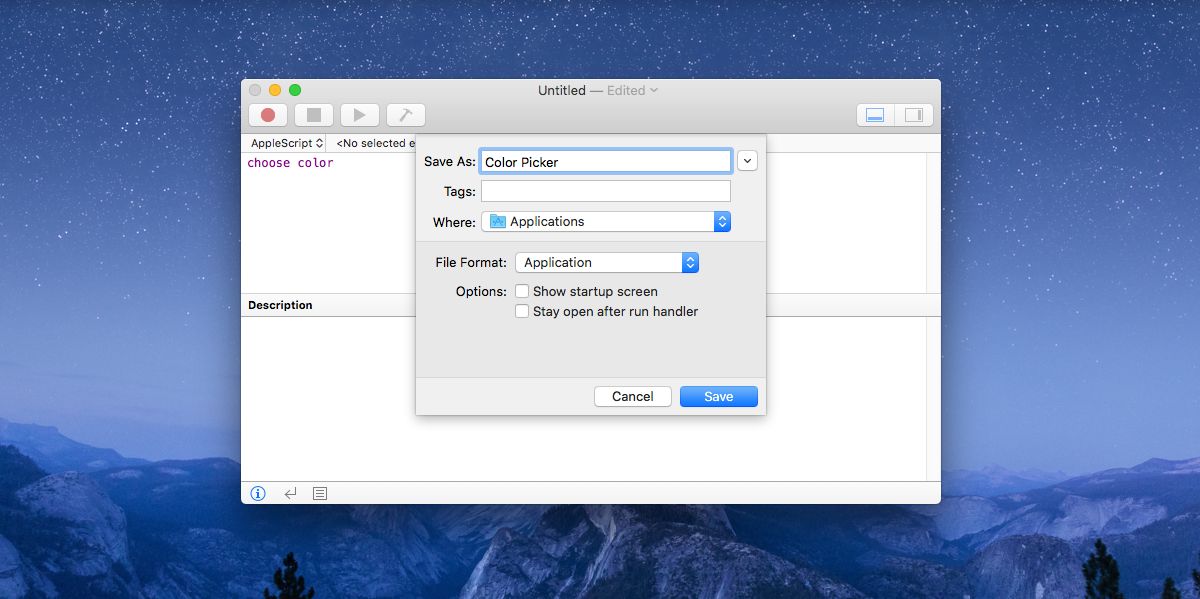
פתח את Launchpad ותראה אייקון סקריפט חדש של אפל עם אותו שם איתו שמרת את הסקריפט. לחץ עליו כדי לפתוח את בורר הצבעים.
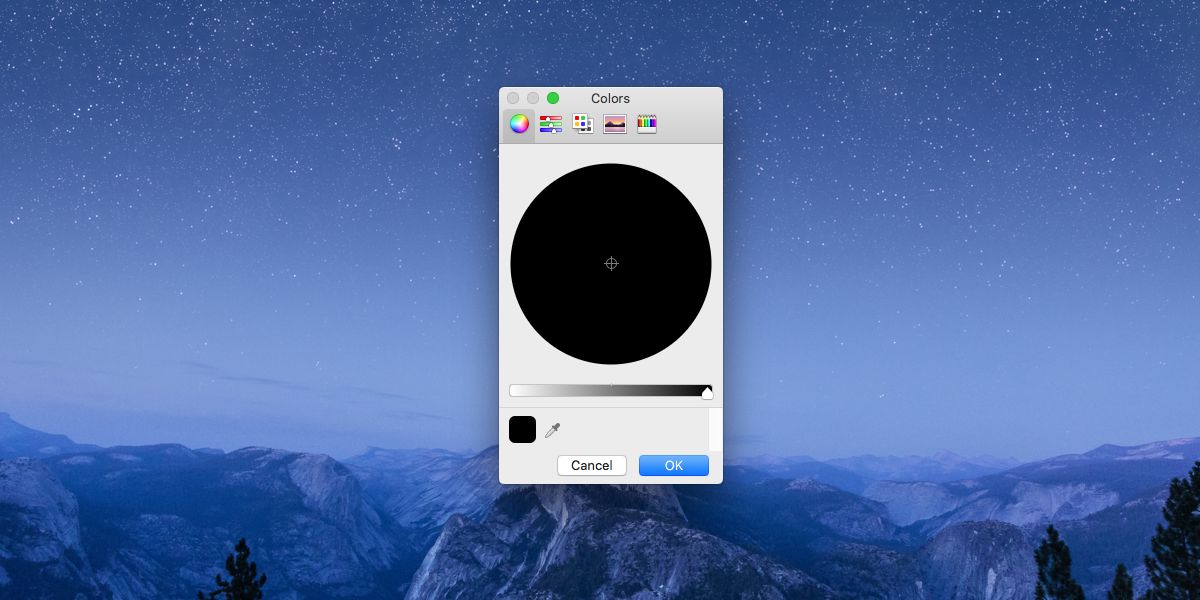
בורר צבע ב- macOS
לבורר הצבעים ב- macOS יש תכונות בסיסיות; זהתומך בצבעי רשת, CMYK, RGB ו- HEX, יש גלגל צבע, ספקטרום צבע, לוח צבעים ומערך העפרון. אתה יכול לחקור צבעים עם כל הפריסה השונה. כדי לבחור בעצם צבע מתמונה על המסך, לחץ על כפתור טפטוף בחלק התחתון ממש ליד דוגמית הצבעים הנוכחית. זה יהפוך את הסמן לעדשה מוגדלת. לחץ במקום כלשהו כדי לבחור את הצבע.
אמנם סקריפט זה נשמר כיישום, אך הואאין את המאפיינים שיש לאפליקציית macOS טיפוסית. תבחין בכך כשאתה מנסה לצאת מבורר הצבעים והאפשרות צא בסמל המזח לא תעזור. כמו כן כפתור הסגירה אינו פעיל. כדי לסגור את בורר הצבעים, עליכם להקיש על מקש Escape.
חלק מהמצחיק הזה, בורר הצבעיםעובד כמו כל אפליקציה אחרת. אם יש לכם זמן, תוכלו לשנות את הסמל של אפליקציית AppleSript שיצרתם ולהקל על זיהוי בורר הצבעים ב- macOS בלוח ההשקה.













הערות